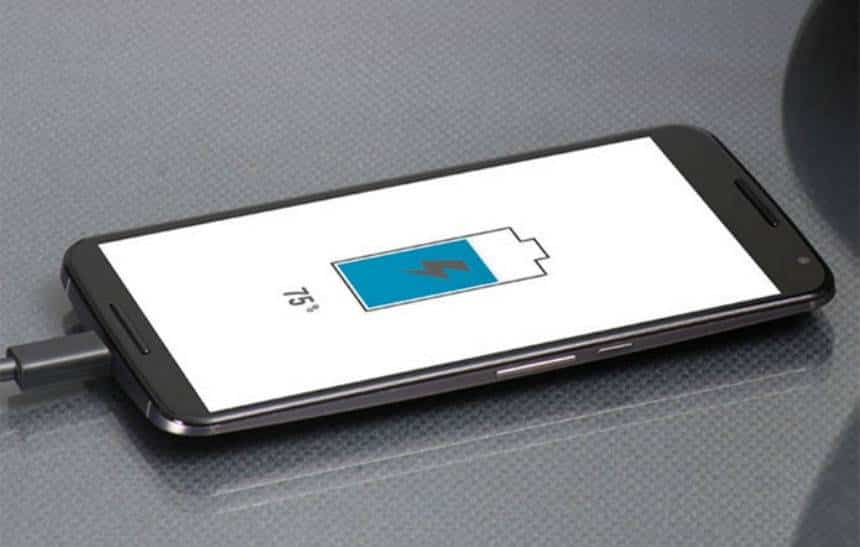Ao utilizar o smartphone por alguns minutos que sejam, não é incomum ver a carga da bateria descer drasticamente. O Android, por sua vez, traz alguns recursos que até tentam contornar este problema, mas eles nem sempre são o suficiente para um resultado eficaz.
Já na Google Play, a loja oficial do Android, existem alguns apps que contam com recursos extras para ajudar na duração da bateria. A seguir, veja como fazer a bateria do seu celular com Android durar mais:
A primeira opção desta lista se trata de um programa que desativa alguns recursos que consomem a bateria do celular enquanto ele não está em uso, ou seja, quando ele está ligado e com a tela bloqueada. Nestas situações, apesar de você não estar utilizando o celular, os aplicativos que estão instalados nele ainda consomem recursos como Wi-Fi, notificações e outras rotinas.
O Deep Sleep Battery Saver, no entanto, permite criar planos diferentes para amenizar este cenário. Assim, ele faz o celular “acordar” apenas em determinados momentos para que os aplicativos rodem apenas uma vez e não a todo instante. A seguir, veja como configurá-lo:
- Ao abri-lo, ele mostra primeiramente o seu “Modo avião”, explicando quando será a próxima verificação do celular para deixar os aplicativos recebem notificações e outros dados. Além dos perfis pré-definidos, ao usar a opção “Customizado” é possível definir um intervalo manualmente;

- Na guia bateria, você define quais recursos serão ativados para as verificações dos programas;

- Por fim, ao clicar no botão representado por “Três pontos” e ir em “Configurações”, você encontrará a opção “Deepsleep” que pode personalizar a forma de funcionamento do programa.

Este segundo aplicativo da lista tem uma função parecida com a alternativa anterior, mas ele consegue ir um pouco além e consegue fazer com que processos que estão rodando em segundo plano tenham a sua execução interrompida. Desta forma, além de ter um ganho na autonomia da bateria, a performance do celular também é melhorada.
Diferente da opção anterior, o Greenify requer algumas configurações extras para que ele trabalhe da melhor forma. Confira abaixo, como configurá-lo:
- Ao abri-lo pela primeira vez, toque em “Próximo” e escolha se o seu aparelho é rooteado ou não. Com o root feito, você tem acesso a algumas opções extras;

- Clique em “Conceder permissão”, encontre o “Greenify” na lista e dê a permissão de “Acesso de uso”;

- Clique no ícone representado por um sinal de “+”, escolha os aplicativos que deseja hibernar ou parar a execução deles em segundo plano e prossiga;

- Toque no ícone representado por três “Z”, vá em “Greenify – Hibernação automatizada” e ative-o;

- De volta a tela inicial do aplicativo, basta clicar novamente no ícone representado por três “Z” e o Greenify entrará em ação.
Na tela de opções do Greenify, ainda é interessante habilitar algumas funções extras como a opção para hibernação automática.
Assim como o nome do programa sugere, ele é específico para os celulares com telas que tem a tecnologia AMOLED. Nelas, o simples fato de desabilitar alguns pixels deixando-os na cor preta, permite salvar uma boa quantidade de energia da carga da bateria.
A seguir, veja como é feita a configuração deste programa em um simples passo:
- Ao iniciar o aplicativo, selecione um dos “Meshes” disponíveis. Após isto, toque no ícone destacado na imagem abaixo para que ele comece a funcionar.

Apesar da solução ser prática, pode ser que o Pixel Battery Saver atrapalhe em alguns aplicativos, para isto, em sua parte de “Configurações” é possível definir aplicativos que não serão afetados por ele. Por fim, na sua tela inicial, também é possível habilitar a opção “Start on boot” para que o celular já inicie com as configurações do programa.